※本サイトは掲載するECサイト等での購入実績に基づいて一部報酬を受領しています。
ゲーミングPCにおいて要になるパーツの1つがグラボ(グラフィックボード)です。
グラボを軸にして買うPCを決めようと考えている方も多いのではないでしょうか。
今回Ludusでは、ゲーミングPCにおけるグラボの選び方について紹介します。
取り扱う内容は以下の通りです。
- グラボの役割や位置づけについて
- ゲーミングPCにおけるグラボの選び方
- グラフィックボード性能・価格帯を解説
- 「NVIDIA」「AMD」おすすめグラボをそれぞれ紹介
- グラボ・CPUのおすすめ組み合わせ一覧
- 購入時に必要なグラボ設定や、交換時の注意点など
- ゲーミングPCでゲームを極めるなら(総合学園ヒューマンアカデミーの紹介)
初心者の方にも理解しやすいように、説明をおこなっていきます。
ゲーミングPCのグラフィックボードとは
まずはグラボとは何なのかというところから説明を始めていきます。
ゲーミングPCを購入する前には知っておきましょう。
グラボの役割
グラボの役割は画像・映像など、グラフィックに関連する演算処理をおこなうことです。
通常のPCであればグラボなしでCPUがその役割を兼ねていることも多いですが、ゲーミングPCにはグラボレスのタイプは少なく、別途付属していることがほとんどとなります。
ちなみに、マザボ(マザーボード)はPCの各部品に電力を供給したり部品同士の繋がりを手助けしたりするもので、グラボとは全くの別物と考えてください。
GPUとグラフィックボードの違い
両者の関係性としては、グラフィックボードの中にGPUという半導体チップが入っているという状態です。
GPU以外の部品やファンなどを取り付けて販売したのがグラフィックボードなのですが、グラボの性能的はGPUに左右されるので、2つは≒で使われることがほとんどとなっています。
ただ、GPUを開発しているメーカーとグラフィックボードを販売するメーカーは明確に異なるので、そこには注意しましょう。
使用しているグラボの確認方法
使用しているグラボについて、ここではWindows10におけるPC上での見方を紹介します。
- デスクトップで右クリック → 「ディスプレイ設定」を選択
- 出てきたウィンドウの画面下にある「ディスプレイの詳細設定」を選択
- 続けて「アダプタのプロパティの表示」を選択
- 別ウィンドウが出てくるので「チップの種類」「アダプター文字列」を確認する
「ゲーミングpc」について詳しく知りたいという方は、こちらの記事もあわせてご覧ください!

「ゲーミングPC とは」について詳しく知りたいという方は、こちらの記事もあわせてご覧ください!

ゲーミングPC用グラボの選び方
いざグラボを選ぼうとしても、同じような値段と性能で様々な商品があるので迷ってしまう可能性が高いでしょう。
ここでは、少し別の視点からの選び方を紹介します。
GPUコアのメーカーを選ぶ
グラフィックボードのコアとなるGPUの開発メーカーは2択と言っていい状況となっており、NVIDIA社のGeforceシリーズとAMD社のRadeonシリーズに絞られます。
2シリーズの特徴について、簡単に見ていきましょう。
「NVIDIA」Geforce RTX/GTXシリーズ(ゲーム特化)
BTO(受注生産)のゲーミングPCをショップで購入すると、付いてくる割合が最も高いのがこのGeforceシリーズです。
ゲーム向きのカスタマイズがされており初心者向けから上級者向けまで幅広い製品があるので、こだわりが無ければこちらを選ぶといいでしょう。
AMDと比較するとノートPCに搭載されている割合が多いのもこちらです。
「AMD」 Radeonシリーズ(マルチタスク)
「AMD」 Radeonシリーズは、こだわりを持った製品が多くラインナップされています。
ゲームをするだけではなく、クリエイター活動などを含めマルチタスクでゲーミングPCを使う場合に向いていると考えられるでしょう。
近年は特に勢いが出てきたメーカーなので、色々なグラボを比較したいのであればチェックすることをおすすめします。
グラフィックボードのメーカーを選ぶ
上で紹介した2社はGPUの開発メーカーですが、続けて紹介するのはグラフィックボードの形にして販売をおこなうメーカーです。
中身のGPU自体は同じですが、ゲーミングモデルとしてカスタマイズを加えて性能を引き上げるなど手を加えるため、各社若干の違いが出てきます。
各社の具体的な特徴について見ていきましょう。
ASUS
ASUSはユーザーに高い信頼性を得ているメーカーで、品質が良い分だけ値段も割りと高めとなっています。
最終的に悩んだ場合は、ASUSの製品を選んでおけば間違いないでしょう。
ゲーミングPC自体を販売しているメーカーでもあるので、カスタマイズにも安心感があります。
MSI
MSIの製品は取り付けられているファンの性能が高く、静音性・冷却性が良いことが特徴的です。
高性能なグラフィックボードほど発熱量が大きいので、お金をかけてゲーミングPCを買いたい場合には選択肢に入ります。
ZOTAC
ZOTACは「NVIDIA」Geforceシリーズを扱っているメーカーです。
サイズの小さいグラフィックボードを多く販売しているので、配置スペースをコンパクトに済ませたいという方におすすめします。
ELSA
ELSAのグラボは、保証内容やメンテナンス性に気を配った設計になっています。
ファンの設計で言えば、ほこりが入りにくくて触っても怪我をしにくい形になっていることが特徴です。
玄人志向
玄人志向の製品は、とにかく安いことが一番の特徴です。
品質が悪いわけではないですが、全体的にサポートが薄めなので名前通りの玄人向けとなっています。
人気PCゲームの推奨スペックから選ぶ
グラボを選ぶ際は、Steamなどでやりたいゲームを探してから最低限どのくらいの性能が必要か決めるというやり方もあります。
最新ゲームの場合は要求スペックが高いので、よく確認するようにしましょう。
Apex(エーペックス) Legend
推奨環境
Nvidia GeForce → GTX970
AMD Radeon → R9 290
動きの激しいFPSジャンルではありますが、推奨環境を満たすだけであればそれほど高いスペックは要求されません。
fps(1秒間の描画回数)を上げたいという場合や4K画質でプレイしたいといった場合には上記のスペックでは足りなくなってくるので注意しましょう。
モンスターハンターライズ
推奨環境
NVIDIA GeForce → GTX1060
AMD Radeon → RX570
モンハンシリーズの最新作であれば上記のようなスペックとなります。
大型アップデートがあった際には更新される可能性もあるので、最後まで付き合うつもりなら性能に余裕のあるゲーミングPCを用意しておきましょう。
Minecraft(マインクラフト)
推奨環境
NVIDIA GeForce → GTX700シリーズ
AMD Radeon → RX200シリーズ
マイクラはフィールドが広いものの、建物や生物は単純なブロックで構成されているので推奨環境を満たすのはさほど難しくありません。
「影MOD」などに代表されるMOD(ユーザーが作成する非公式の拡張プログラム)を導入する場合は、これよりも高いスペックが要求されますので注意しましょう。
現在のグラフィックボード性能・価格帯を解説
この見出しでは、予算に応じて安いものから高いものまで、目安となる新品価格ごとに紹介します。
中古であればさらに安く入手することは可能ですが、保証期間や寿命が短くなるというデメリットもありますので気を付けましょう。
エントリー(2万円~5万円)
ゲーミングPC1式を揃えた際の値段の目安は10万円前後です。
値段的には手頃ですが、パーツが古すぎて逆に1式揃えづらくなっていることもありますので、知識のある方以外はあまりおすすめしません。
GTX1650~1660/RX5700
GTX1650などは、ロープロファイルPCIと呼ばれるPCの接続規格に対応したグラボです。
サイズを小さく済ませられるため小型のミニPCにも搭載可能で、省スペースでPCを置きたい方に需要のあるモデルです。
名称が同じでも代替わりを繰り返して性能が違っていることもありますので、中古で購入する際などは注意しましょう。
最低限PCゲームをFHDで楽しめるスペック
スペック的には、インディーズタイトルなどの動作が軽いゲームであればフルHD画質で遊べるだろうというレベルです。
最新のゲームをプレイするには60fpsを出すのがやっとという感じなので、やや物足りないかもしれません。
ミドル(6万円~8万円)
ゲーミングPC1式を揃えた際の値段の目安は15万円~20万円程度です。
コスパに優れた製品が多く、初心者向けの主力製品が多く並ぶ価格帯なので、初めてゲーミングPCを買う方はこのあたりから攻めて見ると良いでしょう。
RTX2080~3060/RX6600~6700
この価格帯における現在の主力はGeforceならRTX3060、RadeonならRX6600あたりとなっており、両者は性能面で比較されることが多いです。
RTX3060の方が性能的には軍配が上がり、RX6600は省電力性に優れたモデルという特徴があります。
最新ゲームをフルHD・144fpsで楽しめるスペック
タイトルにもよりますが、最新ゲームでも画質とフレームレートの高さを両立できるレベルに到達します。
RTX3060Tiであれば、240fpsも実現可能でしょう。
モバイルPC搭載モデルも豊富に揃っているので、持ち運びをしたい方にもおすすめの価格帯です。
ハイエンド(10万以上)
ゲーミングPC1式を揃えた際の値段の目安は30万円~50万円程度です。
高いものはグラボのみで20万円程度しており、値段の高騰や品薄から入手が難しいものもあります。
RTX3070~90/RX6800~6900
このあたりは、現状で最高レベルに位置しているグラボ製品です。
Geforce RTX3090とRadeon RX6900が、各社のトップ性能を誇ります。
ただ、早くも次シリーズの発売に向けた動きが出始めているので、それに合わせてこれらのグラボも値下げされる可能性が大です。
最新ゲームを4K・60fps以上で楽しめるスペック
対応モニターや性能の良いCPUと合わせれば、4Kでのゲームプレイが快適に楽しめるでしょう。
3090Tiなどであれば8Kも視野に入ります。
普通にゲームをプレイするだけでは持て余す程の高スペックなので、ゲーム配信などをする方にもおすすめしたいです。
「ゲーミングPC 10万」について詳しく知りたいという方は、こちらの記事もあわせてご覧ください!

「NVIDIA」おすすめゲーミングPCグラボ3選
続けて、NVIDIAのGeForce / AMDのRadeonそれぞれからおすすめグラボを紹介します。
まずはNVIDIA製品から。
スペック表の説明は以下の通りです。
- CUDAコア数 / ユニット数:多いほど処理を同時に並行しておこなえる
- ベースクロック:処理速度を示す値
- ブーストクロック:負荷が大きくかかったときに引き上げられる限界処理速度
- メモリサイズ:映像処理データを一時的に溜めておける容量。大きいほど処理能力が高い
- TDP:電力消費量の目安になる値。高いほどPCが熱くなりやすく消費電力も大きい
GeForce GTX 1660 Ti
| CUDAコア数 | 1536 |
| ベースクロック | 1.50GHz |
| ブーストクロック | 1.77GHz |
| メモリサイズ | 6GB |
| TDP | 120W |
BTOショップで見ると、10万円~15万円程度のゲーミングPCに今も搭載されていることがあるグラボです。
最新のゲームをプレイしたいなら画質を犠牲にする必要がありますが、使い方次第では現役でまだやれるスペックを持っています。
GeForce RTX 3060 Ti
| CUDAコア数 | 4864 |
| ベースクロック | 1.41GHz |
| ブーストクロック | 1.67GHz |
| メモリサイズ | 8GB |
| TDP | 200W |
20万円程度のゲーミングPCに搭載されていることが多く、現在も非常に人気があるモデルとなっています。
このあたりから消費電力がかなり高くなってきますが、最新のゲームをある程度の高画質・高fpsでプレイしたいのであれば欲しいところです。
GeForce RTX 3080
| CUDAコア数 | 8704 / 8960 |
| ベースクロック | 1.44GHz / 1.26GHz |
| ブーストクロック | 1.71GHz |
| メモリサイズ | 10GB / 12GB |
| TDP | 320W / 350W |
※メモリサイズ10GB版と12GB版が発売されているので、10GB版 / 12GB版の順で併記しています。
4K画質でゲームをプレイしたいならおすすめのグラボです。
RTX3080が搭載されたゲーミングPCを新品で買うと30万円前後はしますが、がっつりゲームをプレイする方なら十分価値があるはずです。
消費電力の高さには注意しましょう。
「AMD」おすすめゲーミングPCグラボ3選
続いてはAMDのRadeonシリーズから、おすすめを3つ紹介します。
Radeon RX 5700 XT
| ユニット数 |
40
|
| ベースクロック | 1.755GHz |
| ブーストクロック | 1.905GHz |
| メモリサイズ | 8GB |
| TDP | 225W |
主力はすでにRX 6000台に移っているので、BTOショップでの入手はやや難しいモデルです。
性能的にはGeForce RTX 3060と同程度のパフォーマンスを出し、現役でも十分活躍できるレベルとなっています。
見つからないなら無理に探す必要は無いですが、覚えておくと良いでしょう。
Radeon RX 6800
| ユニット数 | 60 |
| ベースクロック | 1.815GHz |
| ブーストクロック | 2.105GHz |
| メモリサイズ | 16GB |
| TDP | 250W |
価格的には20万円~25万円あたりのゲーミングPCに付属してくることが多いグラボで、GeForceで言えばRTX3070 Tiあたりと競合する性能です。
このレベルにしてはメモリサイズがかなり大きく、4K画質の負荷にも耐えられるのが利点となっています。
Radeon RX 6900 XT
| ユニット数 | 80 |
| ベースクロック | 2.015GHz |
| ブーストクロック | 2.25GHz |
| メモリサイズ | 16GB |
| TDP | 300W |
Radeonにおける最高レベルの製品で、搭載されたゲーミングPCを買うには30万円~35万円程度が必要となるでしょう。
RTX 3080と3080Tiの間に位置するような性能を持ちながら、消費電力は低めという特徴が挙げられます。
グラボ・CPUのおすすめ組み合わせ一覧
ゲーミングPCを買う際には、グラボとCPUの組み合わせは優先して考える必要があります。
なぜなら、この2つの間に性能の差がありすぎると、性能の低い側が高い側の足を引っ張ってしまい、どちらの性能も十分に発揮できなくなるボトルネックが発生するからです。
ここでは上の「おすすめゲーミングPCグラボ」で紹介したグラボを軸にして、おすすめの組み合わせを紹介します。
NVIDIA GeForceシリーズ
GeForceシリーズのグラボとのおすすめ組み合わせは、以下3パターンとなっています。
| グラボ(GPU) | CPU |
| GeForce GTX 1660 Ti | インテル Core i5-10400~11400 |
| GeForce RTX 3060 Ti | インテル Core i7-10700K~11700K |
| GeForce RTX 3080 | インテル Core i9-10900K~11900K |
GeForce GTX 1660 Ti・Core i5-10400~11400
GTX 1660 Tiに対しては、Core i5-10400やCore i5-10600KといったCPUがおすすめです。
また、Core i5-12400やCore i7-11700、Core i7-12700などと組み合わせているBTOパソコンも多く見られます。
GeForce RTX 3060 Ti・Core i7-10700K~11700K
GeForce RTX 3060 Tiに対しては、Core i7-10700K・Core i7-11700FといったCPUがおすすめです。
さらに、Core i5-12400やCore i7-12700といったCPUでも互いの性能を活かしきることが可能でしょう。
GeForce RTX 3080・Core i9-10900K~11900K
RTX 3080を購入するならCPUもトップクラスに近い性能で揃えたいので、Core i9-11900Kなどがおすすめです。
また、Core i9-10850K・i9-12900K・Core i7-12700Kあたりも選択肢に入ります。
この組み合わせでは、電力消費量が高くPC内部の温度がかなりあがるので、冷却性能にも気を配っていきましょう。
AMD Radeonシリーズ
Radeonシリーズのグラボとのおすすめ組み合わせは、以下3パターンとなっています。
CPUもAMD製品であるRyzenシリーズで揃えるのが無難でしょう。
| グラボ(GPU) | CPU |
| Radeon RX 5700 XT | Ryzen 5 4500~5600X |
| Radeon RX 6800 | Ryzen 7 5600X~5800X |
| Radeon RX 6900 XT | Ryzen 9 5900X~5950X |
Radeon RX 5700 XT・Ryzen 5 4500~5600X
RX 5700 XTに対しては、Ryzen 5 4500であればかなりコスパが良い組み合わせです。
一方、Ryzen 5 5600Xはグラボに対して若干オーバースペック気味かもしれないですが、グラボの性能は限界まで発揮されるでしょう。
Radeon RX 6800・Ryzen 7 5600X~5800X
RX 6800に対しては、Ryzen 7 5600X~5800Xの間で揃えていくのが無難です。
BTOパソコンにおいても、5800X搭載の組み合わせはよく目にします。
Radeon RX 6900 XT・Ryzen 9 5900X~5950X
最高レベルのグラボであるRX 6900 XTに対しては、CPUも同レベルで揃えましょう。
AMD製品の組み合わせでは、これ以上無い性能を発揮してくれます。
メーカー別おすすめのグラボ設定
ここからは補足情報として、グラボ搭載のゲーミングPCを購入したら必ずおこなっておきたい設定をお伝えしておきます。
「NVIDIA」Geforce
Geforce製のグラボは、共通してNVIDIAドライバーによる管理が可能となっているので、まずはそちらをチェックしておきましょう。
NVIDIAドライバーのインストール
ゲーミングPCでゲームをする前に、NVIDIAのサイトでドライバーのダウンロードをおこない、PCへインストールしましょう。
ダウンロード時には、グラボの製品名やPCのOS、言語などを選ぶ必要があります。
一度ドライバをインストールした後も、ソフト内の管理画面から定期的なアップデートをおこないましょう。
リフレッシュレートを最大値に
NVIDIAドライバーは、初期設定のままだと十分なパフォーマンスを発揮できない場合があります。
PCやモニターの性能に応じて最低限「解像度の変更」については確認しておきましょう。
リフレッシュレートの設定や画質設定が可能です。
逆に省エネにしてパフォーマンスを落とすような設定もできるので、具体的なやり方や他の設定項目については別途チェックしてみてください。
「AMD」Radeon
続けて、Radeonシリーズの設定についても紹介します。
AMD Radeon Softwareのインストール
「AMDドライバー自動検出ツール」などを公式サイトからインストールし、AMD Radeon Software(Adrenalin Edition)をインストールすることで、グラフィック等に関する様々な設定が可能になります。
NVIDIAに比べて項目1つ1つがやや複雑なので、必要に応じて該当項目を調べた方がいいかもしれません。
Radeon Boostの有効化
基本的な解像度やフレームレートの設定以外に、大きくパフォーマンスを改善させる可能性があるのがRadeon Boostです。
内容的には、動きの激しい場面で解像度を犠牲にする代わりにフレームレートの低下や処理落ちを防ぐ処理が入るというもので、FPSジャンルなどでは必須レベルの機能となっています。
『Fortnite』『Apex』などの対象タイトルでしか効果は発揮しませんが、必要に応じてチェックしてみましょう。
グラボ交換の注意点
自作PCにチャレンジする場合などにおける、グラボの買い替え・取り替えにおける注意点について見ていきます。
また、追加増設の2枚刺しは非常に難易度が高いので、知識の無い方は避けておくのが無難です。
電源ユニット出力
グラボはPCの中でもずば抜けて電力を消費するパーツですが、電源ユニットによって供給できる電力量は決まっています。
電源ユニットの出力を超えてしまうとPCがまともに動かないので、性能の良いグラボへ交換する際は電源ユニットの買い替えもあわせて検討しましょう。
補助電源コネクタ
補助電源コネクタとは、グラフィックボード専用の電源ケーブルのことです。
接続に必要となる補助ピンの数が物によって異なる(6ピン or 8ピン)ので、グラボの交換前後で変わっていないか確認しましょう。
万が一ピンの数が合わなかった場合は変換ケーブルがあるので、そちらを購入すれば大丈夫です。
PCケースのサイズ
現在流通しているグラボは基本的に性能とサイズが比例しており、性能の良いグラボを小型のPCケースに収納することは難しいです。
配線を工夫してもどうにもならないことがあるので、手持ちのPCケースに入るサイズであるかどうかは必ず確認しましょう。
最高のゲーミングPCでゲームを極めるなら「総合学園ヒューマンアカデミー」
ゲーミングPCのグラフィックにこだわりを持っているなら、プロゲーマーを目指したいという方もいるのではないでしょうか。
そんな方におすすめをするのが、総合学園ヒューマンアカデミーという学校です。
総合学園ヒューマンアカデミーは、各業界の現場に即した教育プログラムを打ち出している学校で、その中にあるe-Sportsカレッジでは最短1年という短期間でプロゲーマーになるための「業界最先端教育」が受けられます。
現役プロが直接指導をするカリキュラムが用意されいているため、プロのレベルを肌で感じながら上達を目指すことが可能です。
資料請求は無料なので、興味のある方は一度チェックしてみてください。
ゲーミングPCのグラボについてまとめ
今回Ludusでは、ゲーミングPCにおけるグラボの選び方についてお届けしました。
最後に、この記事の内容を整理しましょう。
- グラボはグラフィックに関連する演算処理をおこなうことが役割で、内部にGPUが内蔵されている
- GPUの開発メーカーやグラボの販売メーカーによって製品の特徴が違うので、そこから購入するグラボを選ぶというやり方もある
- 低価格帯ならGeForce GTX 1660 Ti / Radeon RX 5700 XTなどのグラボがおすすめ
- 標準的な価格帯ならGeForce RTX 3060 Ti / Radeon RX 6800などのグラボがおすすめ
- 高価格帯ならGeForce RTX 3080 / Radeon RX 6900 XTなどのグラボがおすすめ
- グラボを選ぶときはCPUの性能と釣り合いが取れるものを組み合わせることが必要
- ゲーミングPCの購入時には、各開発メーカーから出ているドライバをインストールしておきたい
- グラボを自分で交換する際は、電源ユニットの電力量や補助電源コネクタの種類、PCケースのサイズなどをチェックしておくこと
グラボとCPUの組み合わせなどに自信がない方は、BTOショップなどで1式セットになっているものを購入するのがおすすめです。
監修者:Pacific Metaマガジン編集部
Pacific Metaマガジン編集部は、Web3、NFT、メタバース、DeFi、ブロックチェーン、GameFiなどの新たなデジタルエコノミーに精通する専門家集団です。 常に最新のトレンドを追求し、読者にわかりやすく伝えることを目指します。




























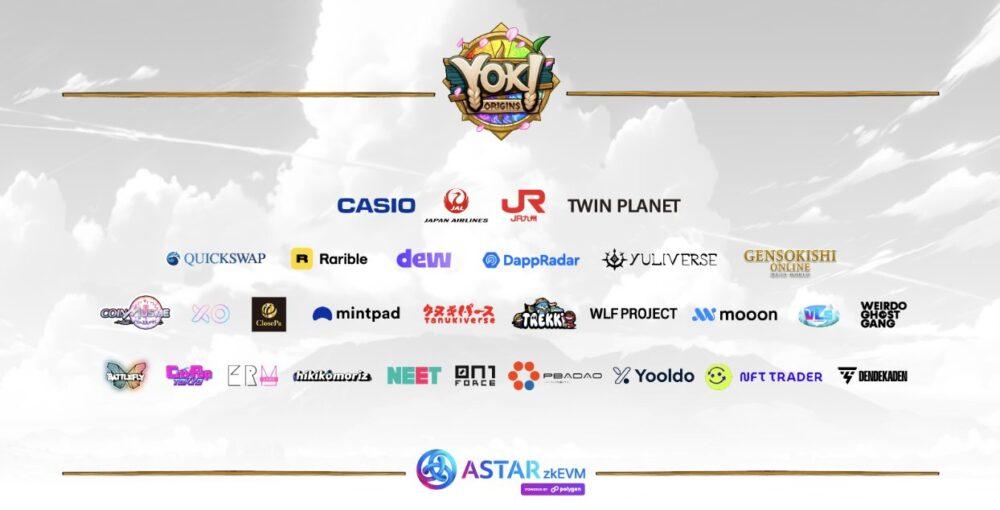

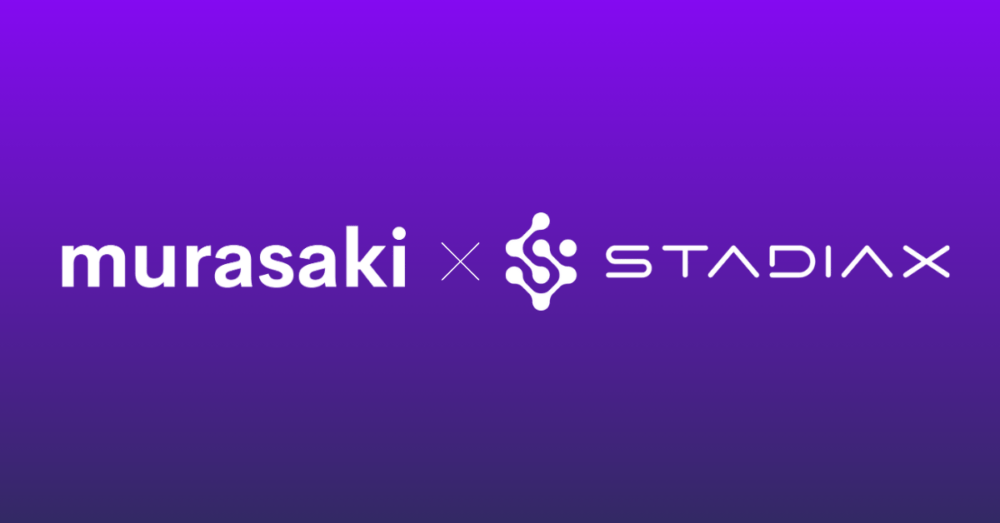


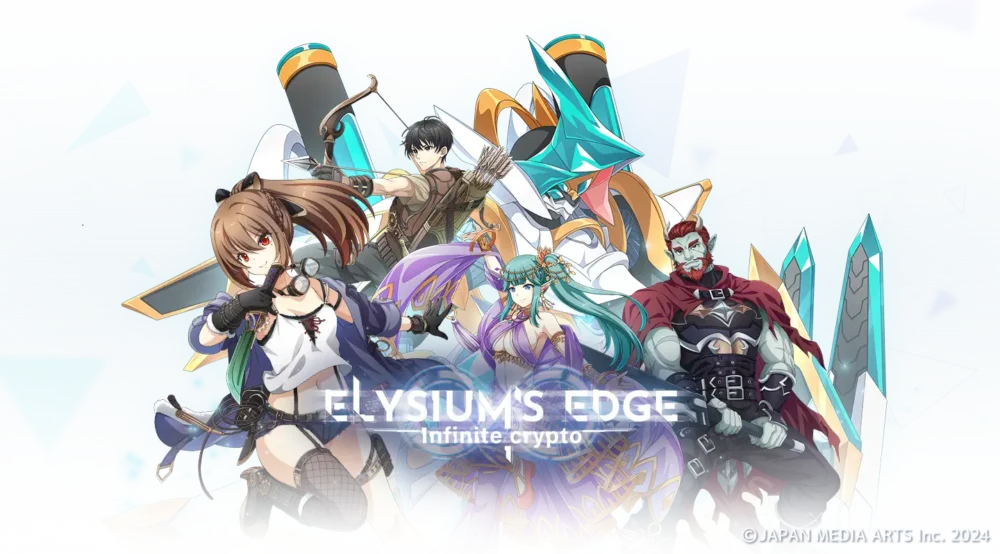



















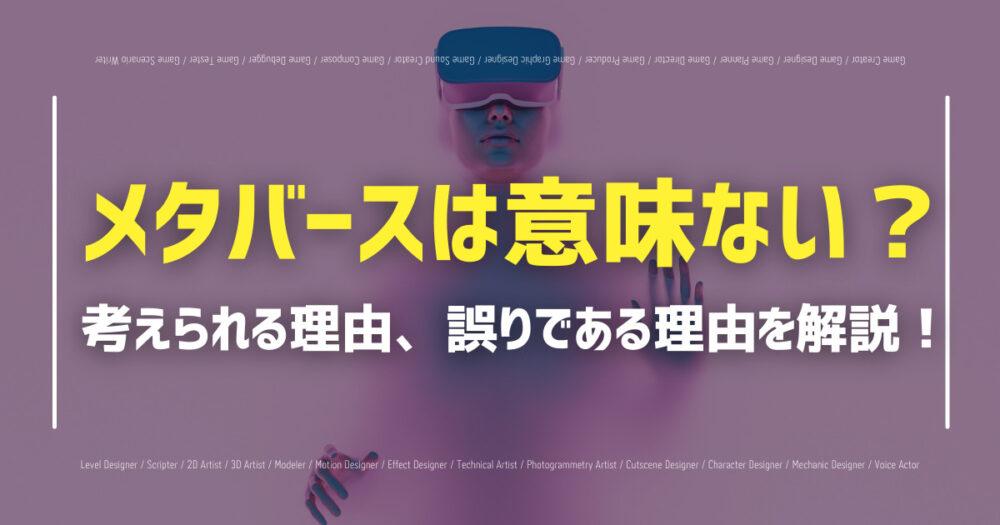































 初めてのWeb3
初めてのWeb3